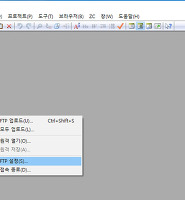| 일 | 월 | 화 | 수 | 목 | 금 | 토 |
|---|---|---|---|---|---|---|
| 1 | 2 | 3 | 4 | 5 | 6 | |
| 7 | 8 | 9 | 10 | 11 | 12 | 13 |
| 14 | 15 | 16 | 17 | 18 | 19 | 20 |
| 21 | 22 | 23 | 24 | 25 | 26 | 27 |
| 28 | 29 | 30 |
- 애니메이션
- 터틀랜드
- mysql
- 함께
- 소풍
- 윈도우10
- 아이들과
- 에디트플러스
- 카스테라앙금인절미
- 동물까페
- 윈도우10 설치파일
- 디즈니
- 달달한떡
- 감기
- 모아나
- EditPlus
- 육아정보
- PHP
- MS Azure
- 겨울왕국
- Azure
- 말티즈
- 집에서마늘빵
- 단맛이나는떡
- 애저 클라우드 서버
- 고화질 배경화면
- 앙금이들어있는떡
- 퇴촌
- 간단한마늘빵
- 디즈니 애니메이션
- Today
- Total
RainStar Story
Develop」파일질라 FileZilla FTP 프로그램 설치 본문
개발자 필수 프로그램인 FTP를 설치하려 합니다.
그동안 알FTP를 써왔는데, 최근 잦은 업데이트와 함께 광고가 너무 많아서 알시리즈를 죄다 버리기로 했습니다.
알FTP를 대체할 프로그램을 알아보니 쌍벽을 이루고 있는 파일질라가 아직까지도 대세이더군요.
그래서 오늘은 파일질라 FTP 클라이언트 버전을 설치하겠습니다.
파일질라는 FTP Server를 설치해서 사용했던적이 있었는데 클라이언트 버전은 처음입니다.
파일질라 FTP 다운로드 : https://filezilla-project.org/
파일질라 FTP 다운로드 페이지 입니다. FileZilla Client 를 받으셔야 합니다.
파일질라 FTP 프로그램의 유료와 무료의 차이점을 알려주고 있습니다. 그냥 무료버전 사용합니다.
파일질라 FTP Client 설치 파일을 다운로드 하고 설치를 시작합니다.
파일질라 FTP 프로그램 설치를 위한 동의를 합니다. I Agree
파일질라 FTP 프로그램의 사용자를 정하는 부분입니다.
- Anyone who uses the computer : 설치된 컴퓨터를 사용하는 모든 유저가 사용하도록 합니다.
- only for me (Administrator) : 최고관리자 계정만 사용합니다.
바탕화면, 시작프로그램, 빠른실행 등을 설정하는 부분입니다.
파일질라 FTP 프로그램이 설치될 디렉토리를 지정합니다.
파일질라 FTP 프로그램 바로가기를 생성할 수 있는 폴더를 선택하라는 예기인데, 무시하고 넘어갑니다.
알FTP와 마찬가지로 파일질라의 끼워넣기 프로그램입니다. 백신프로그램인데 전 쓰지 않으므로 설치를 하지 않습니다. 가끔 설치된다면 제거해 주세요. 영문으로 되어 있서서 저같은 영어울렁증 유저에겐 전혀 도움이 안됩니다.
위 백신프로그램과 마찬가지로 오페라 브라우저를 끼워넣었습니다. 필요하신 분만 체크하세요.
쾌적한 환경을 위해서는 설치하지 않길 권장합니다.
모든 무료프로그램들은 항상 설치할 때 주의 깊게 살펴봐야 합니다. 이것저것 잡다한것을 많이 끼워넣기 때문에 쌓이고 쌓이면 리소스 꽤나 잡아 먹습니다.
드디어 파일질라 FTP 프로그램 설치가 완료되었습니다.
설치 완료와 함께 프로그램을 실행합니다.
파일질라 FTP를 실행한 모습으로 좌측이 로컬, 우측이 서버입니다. 알FTP 기본환경은 위/아래 였는데 처음이라 익숙치는 않습니다.
이제 제대로 연결이 되는지 사이트에 접속해 보겠습니다.
메뉴에 파일(F) 클릭하고 사이트 관리자(S)를 클릭합니다.
접속정보를 입력하고 연결(C) 버튼을 클릭합니다.
접속정보를 저장해 놓으면 이 후부터는 비밀번호 확인 없이 바로 접속됩니다.
상단에 있는 빠른 연결을 통해 접속하는 방법도 있습니다. 이 모드는 저장이 안되기에 매번 계정정보를 입력해야 합니다.
어디 알FTP와 얼마나 다른지 직접 사용하면서 비교해바야 겠습니다.
아래는 파일질라에서 끼워팔고 있는 REASON 이라는 백신프로그램입니다.
필요없으시면 삭제 꼭 하세요.
'Developer > Develop' 카테고리의 다른 글
| sql yog」mysql DB 관리툴 sql yog 다운로드/설치 (0) | 2017.11.08 |
|---|---|
| EditPlus」에디트플러스 FTP 설정 - 원격접속 (0) | 2017.11.07 |
| 다음API」우편번호 서비스( 도로명,지번,영문 ) : 홈페이지에 주소검색서비스 구현 (0) | 2017.11.05 |
| Develop」에디트플러스 4.20 설치 / 키젠 EditPlus 4.20 (7) | 2017.11.02 |
| 티스토리」Syntaxhighlighter 소스코드 사용방법 (0) | 2017.10.26 |